如何掌握 flowchart.js 的基本语法?
Flowchart.js 语法详解

1. 简介
Flowchart.js 是一个轻量级的 JavaScript 库,用于绘制流程图,它基于 HTML5 的 Canvas 元素,通过简单的文本描述来定义图形,无论你是要创建简单的流程图,还是复杂的业务流程,Flowchart.js 都能胜任,其主要优点包括:易于使用、跨平台兼容、支持多种图表类型。
2. 安装和引入
1 使用 CDN 引入
这是最简单的方法,只需在你的 HTML 文件中添加以下代码:
<script src="https://cdnjs.cloudflare.com/ajax/libs/flowchart/1.15.0/flowchart.min.js"></script>
2 使用 npm 安装
如果你正在使用 Node.js 开发环境,可以通过 npm 安装 Flowchart.js:
npm install flowchart.js
然后在你的 JavaScript 文件中引入它:
const flowchart = require('flowchart.js');3. 基本用法
1 创建一个基本的流程图

你需要在 HTML 中创建一个 Canvas 元素来容纳你的流程图:
<canvas id="canvas" width="800" height="600"></canvas>
在你的 JavaScript 文件中,编写以下代码:
const diagram = flowchart.parse(`st=>start: Start|past:>http://www.google.com[blank]
e=>end: End:>http://www.google.com
op1=>operation: My Operation
op2=>operation: Another Operation|current
sub1=>subroutine: My Subroutine
cond=>condition: Yes or No?|approved:>http://www.google.com
c2=>condition: Good idea|rejected
io=>inputoutput: catch something...
st->op1->cond
cond(yes)->io->e
cond(no)->c2
c2(yes)->sub1(right)->op2->e
c2(no)->op2->e`);
diagram.drawSVG('canvas');解析流程图描述:我们使用flowchart.parse 方法来解析流程图的描述文本,描述文本采用特定的语法,例如st=>start: Start 表示一个开始节点,e=>end: End 表示一个结束节点,箭头符号-> 用于连接各个节点。
4. 语法详解
1 节点类型
Flowchart.js 支持多种类型的节点,每种节点都有不同的用途和样式:
开始节点:st=>start: Start
结束节点:e=>end: End
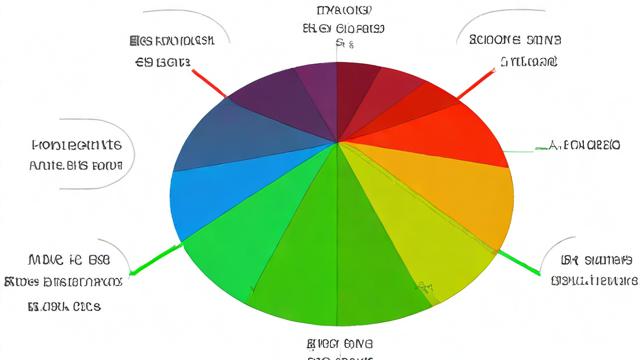
操作节点:op1=>operation: My Operation
子程序节点:sub1=>subroutine: My Subroutine
条件节点:cond=>condition: Yes or No?
输入/输出节点:io=>inputoutput: catch something
2 节点连接
使用箭头符号-> 来连接各个节点。
st->op1->cond cond(yes)->io->e cond(no)->c2->op2->e
在上面的例子中,st 节点连接到op1 节点,op1 节点连接到cond 节点,cond 节点根据条件分支连接到不同的节点。
3 节点样式
你可以为每个节点添加样式,例如颜色、字体等。
op1=>operation: My Operation|past cond=>condition: Yes or No?|approved:>http://www.google.com
在上面的例子中,op1 节点被设置为过去的操作,cond 节点被设置为已批准的条件。
5. 进阶用法
1 自定义样式
你可以使用 CSS 来自定义流程图的样式,添加以下 CSS 代码:
#canvas .start {
fill: #00ff00;
}
#canvas .end {
fill: #ff0000;
}
#canvas .operation {
fill: #0000ff;
}然后在 JavaScript 中为节点添加类名:
const diagram = flowchart.parse(`st=>start: Start|start
e=>end: End|end
op1=>operation: My Operation|operation
st->op1->e`);
diagram.drawSVG('canvas');2 动态生成流程图
你可以使用 JavaScript 动态生成流程图,根据用户输入生成不同的流程图:
function generateFlowchart(input) {
const diagram = flowchart.parse(input);
diagram.drawSVG('canvas');
}
const input = `st=>start: Start|past
e=>end: End|end
op1=>operation: ${userInput}|operation
st->op1->e`;
generateFlowchart(input);6. 典型应用场景
业务流程图:用于描述企业的业务流程。
开发流程图:用于描述软件开发过程中的各个步骤。
学习和教学:用于在教学中描述算法和数据结构。
7. 相关问题与解答栏目
问题1:如何在流程图中添加自定义节点?
答:你可以通过扩展现有的节点类型或创建新的节点类型来添加自定义节点,可以定义一个新的节点类型customNode,并在描述文本中使用该类型,通过 CSS 和 JavaScript 自定义其样式和行为。
问题2:如何将流程图导出为图片文件?
答:Flowchart.js 本身不提供直接导出为图片文件的功能,但你可以将生成的 SVG 图形转换为图片文件,可以使用第三方库如svg-to-img 来实现这一功能,具体步骤如下:
1、生成流程图并获取其 SVG 代码。
2、使用svg-to-img 库将 SVG 转换为图片文件。
3、提供下载链接或保存到服务器。
各位小伙伴们,我刚刚为大家分享了有关“flowchart.js 语法”的知识,希望对你们有所帮助。如果您还有其他相关问题需要解决,欢迎随时提出哦!





暂无评论,1人围观